Recension av den bästa AVI Metadata Editor för Mac och Windows
Ett av de bästa sätten att vara på toppen av dina videosökningar och hjälpa till att hålla dina videofiler organiserade är genom att redigera deras metadata. Processen är enkel när du har rätt program att använda. Ja, du måste använda ett program som låter dig redigera metadata för dina videofiler, till exempel AVI. Nu, om du har svårt att söka efter exceptionella verktyg för att utföra denna uppgift, handplockade vi de bästa AVI tag editor. Om du vill veta mer, kolla in inlägget och läs igenom recensionen av varje program. Bonus, du kommer att lära dig hur du slutför detta med ett kapabelt program.
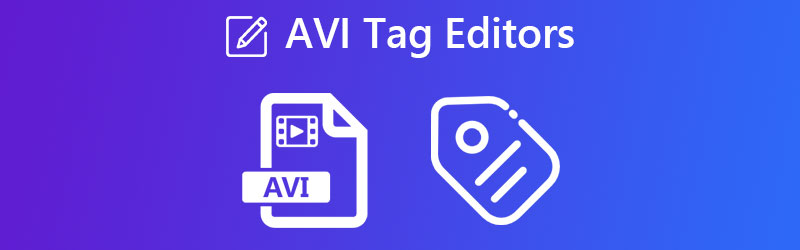
SIDINNEHÅLL
Del 1. Bästa AVI Tag Editor
Om du letar efter ett pålitligt och kapabelt verktyg som hjälper dig att redigera AVI-filegenskaper, leta inte längre än Vidmore Video Converter. Verktyget stöder AVI-filer och andra videoformat, inklusive MP4, MOV, WMV och många fler. Dessutom kan du ändra titel, kompositör, genre, kommentarer, dataskapande och spår. Dessutom kan användare lägga till eller redigera omslagsbilden till sina videofiler.
Förutom de nämnda funktionerna kommer Vidmore Video Converter med användbara faciliteter. Du kan använda den för att konvertera videor, musik eller foton. Det låter dig lägga till en logotyp eller vattenstämpel och redigera videons bildförhållande, ljusstyrka och skärpa. Å andra sidan, här är några av för- och nackdelarna för din referens.
Fördelar:
- Snyggt användargränssnitt.
- Den stöder många inmatningsformat.
- OS-kompatibilitet är också bra.
- Det tillåter redigering av videouppspelning.
Nackdelar:
- Fungerar endast med en video i taget.
- Gratisversionen har en begränsning på vilka funktioner du kan använda.
Del 2. Rekommenderad AVI Metadata Editor Online
Om du gillar att redigera AVI-filegenskaper utan att ladda ner någon applikation kan ett onlineprogram vara lämpligt för dig. För att hjälpa dig listade vi de två mest kraftfulla verktygen för att göra en AVI-metadataredigering. Kolla nedan för att lära dig mer.
1. Metadata2Go
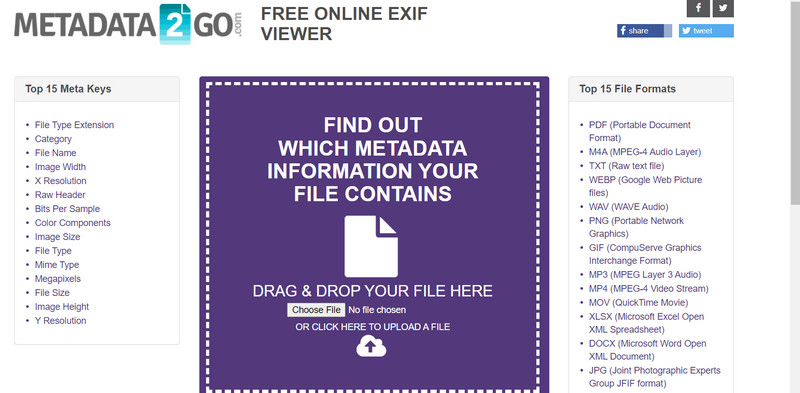
Du bör definitivt gå med Metadata2Go för att hjälpa dig att visa och redigera metadata för dina AVI-filer. Eftersom det är ett webbläsarbaserat program kommer onlineanvändare att ha en snabb väg att förstå programmets navigering och funktioner. Dessutom erbjuder programmet ett enkelt men ändå förståeligt användargränssnitt. Den kommer med ett dra-och-släpp-gränssnitt som är bekvämt för att ladda upp AVI-filer.
Fördelar:
- Webbläsarbaserad tjänst.
- Visa och redigera AVI-metadata.
- Det fungerar med nästan alla webbläsare.
Nackdelar:
- Det omfattande gränssnittet kan vara skrämmande.
- Laddat med reklam.
2. GroupDocs.Metadata
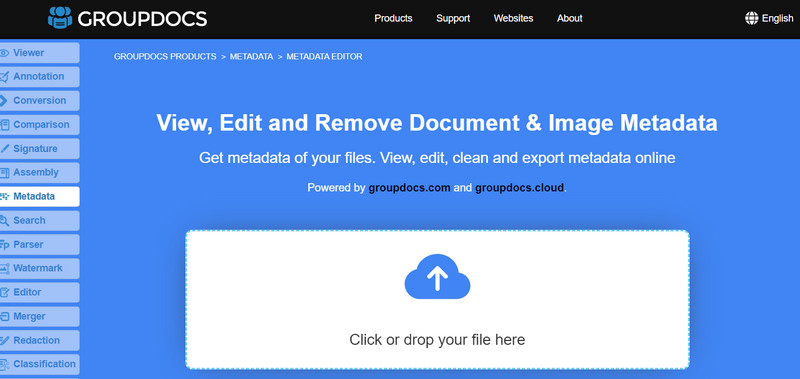
GroupDocs är ett enkelt och användarvänligt webbaserat verktyg för att redigera information associerad med multimediafiler som videor, dokument, ljudfiler och foton. Programmets förstasida är designad för att vara användarvänlig, med ett dra-och-släpp-fönster för omedelbar handling. Endast AVI-, MOV- och QT-videofiler stöds av programmet. Användare som vill redigera videofilers metadata måste leta någon annanstans. Utöver det kan du använda programmet för massredigering av metadata för att hjälpa dig att spara tid och ansträngning.
Fördelar:
- Redigera metadata för AVI-filer i omgångar.
- Dra och släpp-funktionen stöds.
- Bäst för AVI-videofiler.
Nackdelar:
- Du kan inte använda verktyget för att redigera MP4-metadata.
- Gränssnittet kan vara överväldigande, särskilt faciliteterna.
Del 3. Hur man redigerar AVI-metadata utan ansträngning
Du kanske undrar hur eller var du ska börja. Det har vi redan förutsett. Och så förberedde vi en detaljerad guide om hur man redigerar AVI-egenskaper med Vidmore Video Converter.
Steg 1. Skaffa programvaran och ställ in den som första steg
Skaffa programvaran så klart. En gratis nedladdningsknapp som är skräddarsydd för ditt operativsystem tillhandahålls för din bekvämlighet. Försök sedan att köra programmet på din dator för att säkerställa att det fungerar korrekt.
Steg 2. starta Media Metadata Editor
Vidmore Video Converters tilläggsfunktioner är samlade på ett ställe—den Verktygslåda flik. Gå nu till den här menyn och välj Media Metadata Editor. Ett dialogfönster kommer att dyka upp efter det. Du kan välja den AVI-video du vill ändra med det här programmet.
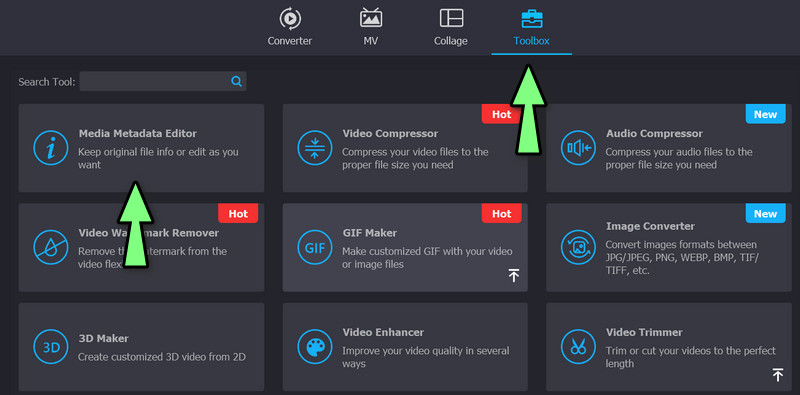
Steg 3. Infoga en AVI-fil
Du kan infoga önskad ljudfil genom att klicka på lägg till-symbolen i metadataredigeraren. Efter det kommer du att kunna fylla i AVI:s metadata med detaljer som titel, genre, spårnummer och omslagsbild.
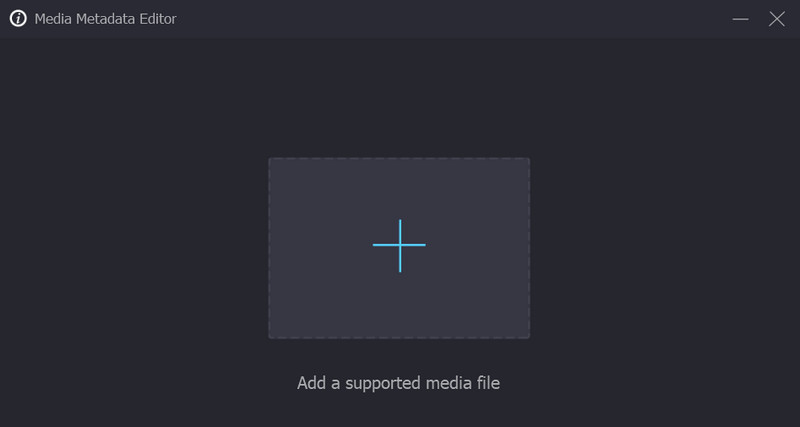
Steg 4. Redigera AVI-metadataegenskaper och spara
Metadatafält är tillgängliga efter att en fil har laddats upp och de kan fyllas i mycket detaljerat. Justeringar av AVI-metadata kan göras i den högra rutan. Välj den metadata som du vill redigera. Välj Spara när du är klar med ändringar. Det är en snabb och enkel metod för att redigera AVI-egenskaper.
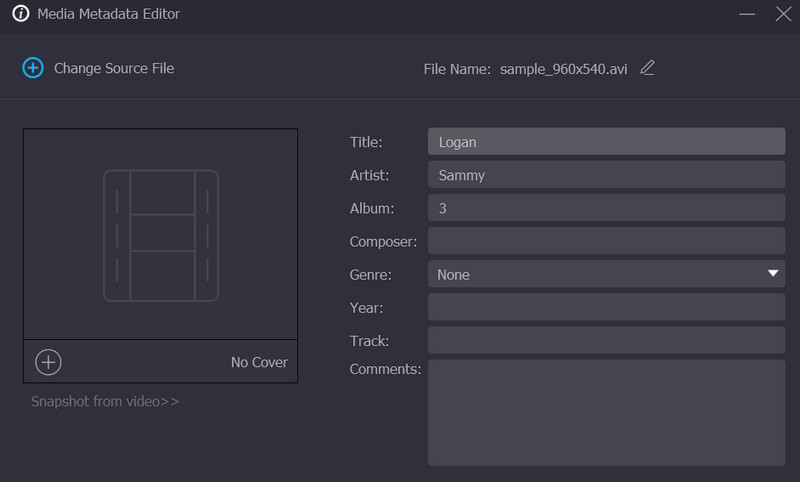
Del 4. Vanliga frågor om AVI Tag Editors
Hur kan jag se AVI-metadata?
Om du vill titta på informationen i din AVI-fil kan du använda ovanstående program för att se AVI-metadata. Då kan du bestämma dig för att redigera dem för immateriella rättigheter.
Kan jag redigera videometadata på Android?
Ja. Liksom på en PC finns det uppgifter som kan utföras av en dator som också är möjliga att utföra med Android-applikationer. Med andra ord, det din dator presterar, mobilen eller smartphones presterar också.
Kan jag redigera AVI-metadata i VLC?
Defenitivt Ja. Vilka procedurer som har gjorts tidigare för att redigera metadata för videor är desamma. Du kan nu komma åt metadata och till och med införliva upphovsrätt.
Slutsats
Med det breda utbudet av program till redigera AVI-egenskaper, det kan ta tid att prova dem alla. Å andra sidan är verktygen uppdelade på ett sådant sätt att alla kan njuta av dem. Det finns ett program för offline- och onlineanvändare som hjälper dig att hitta rätt verktyg för dina standarder och behov.


